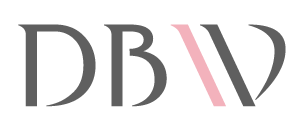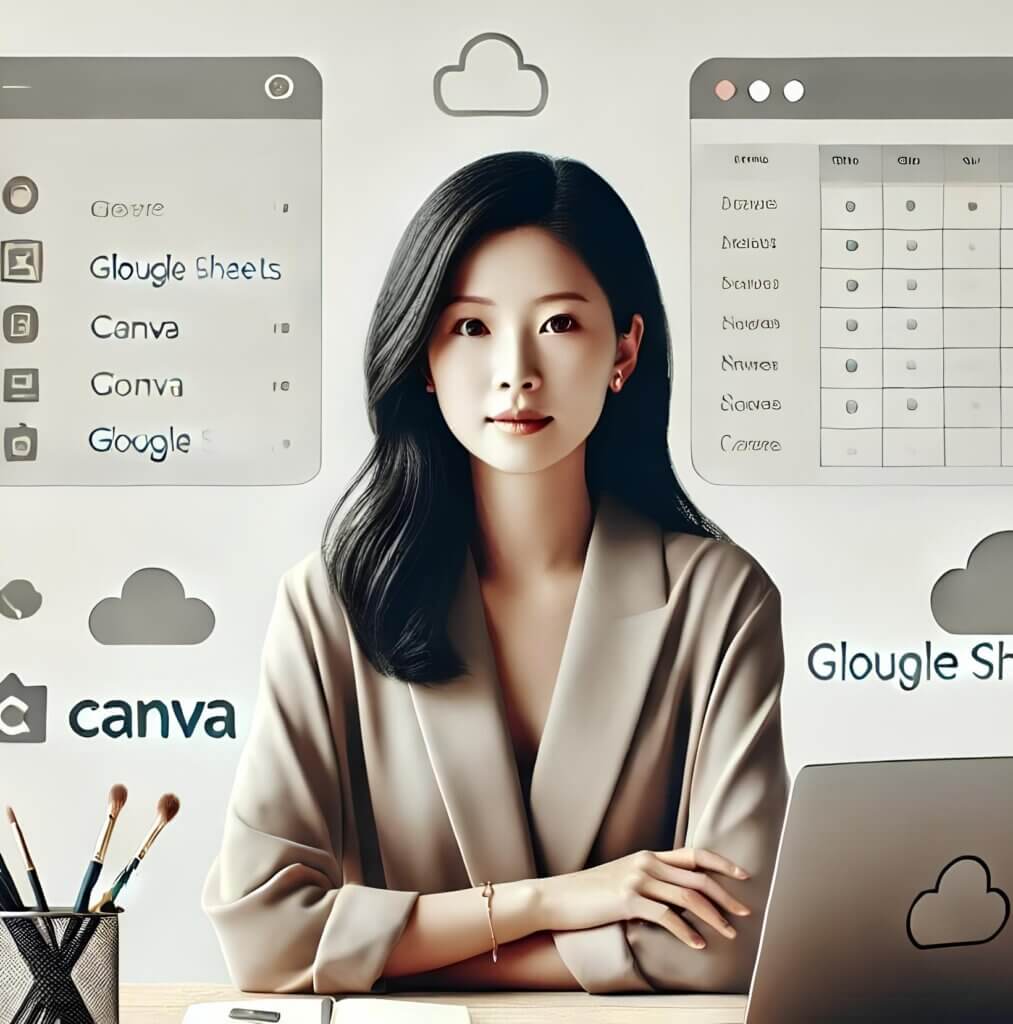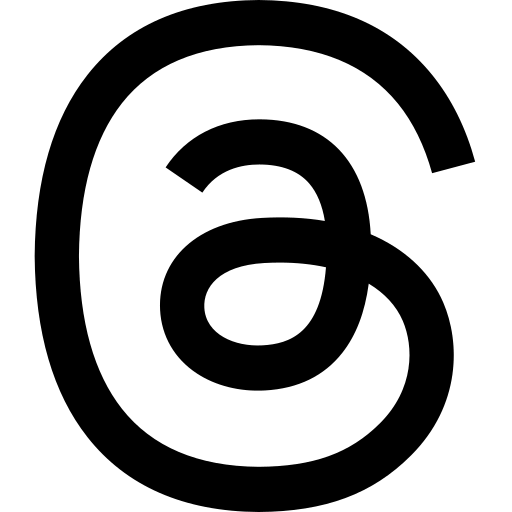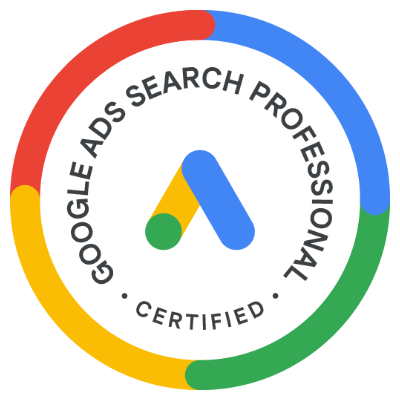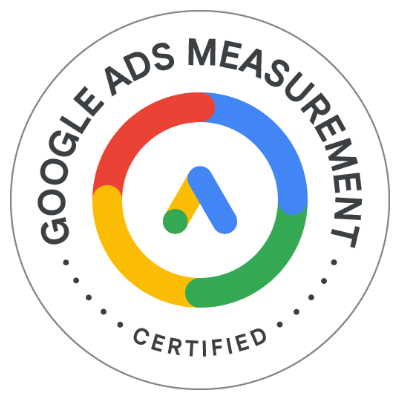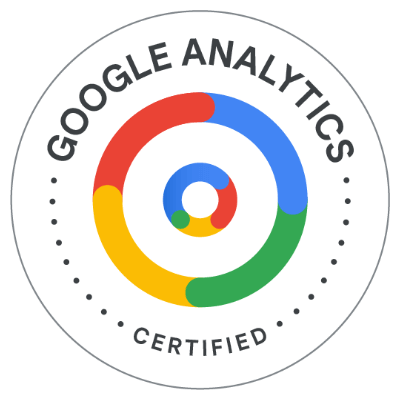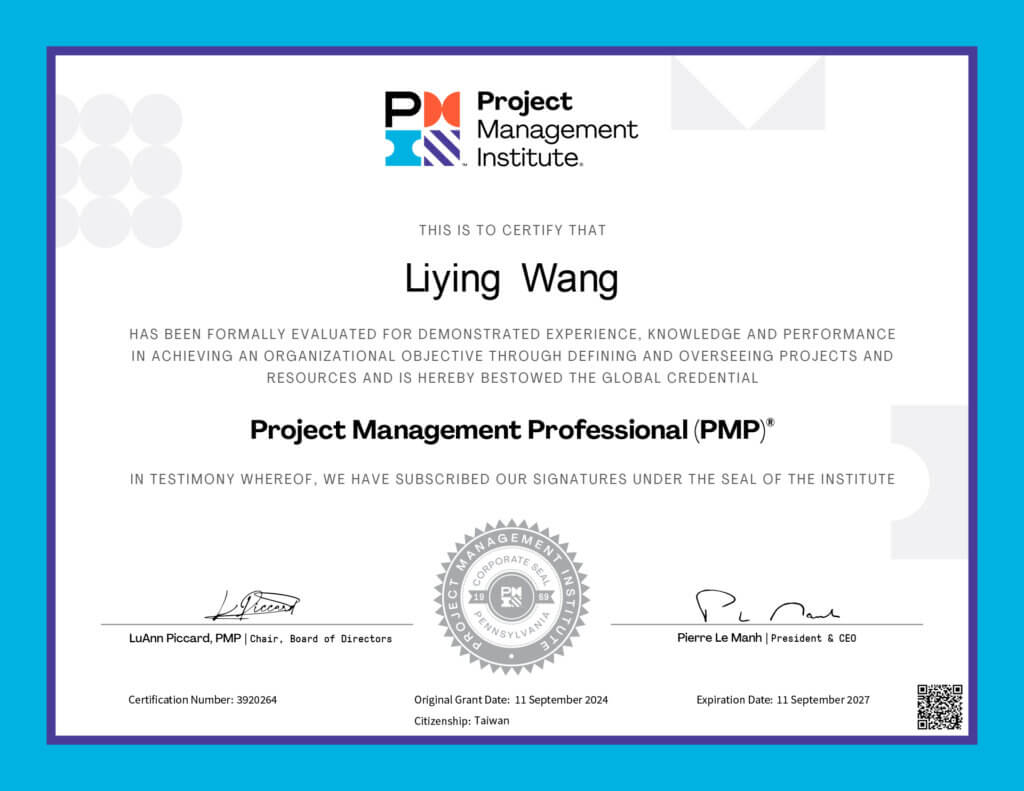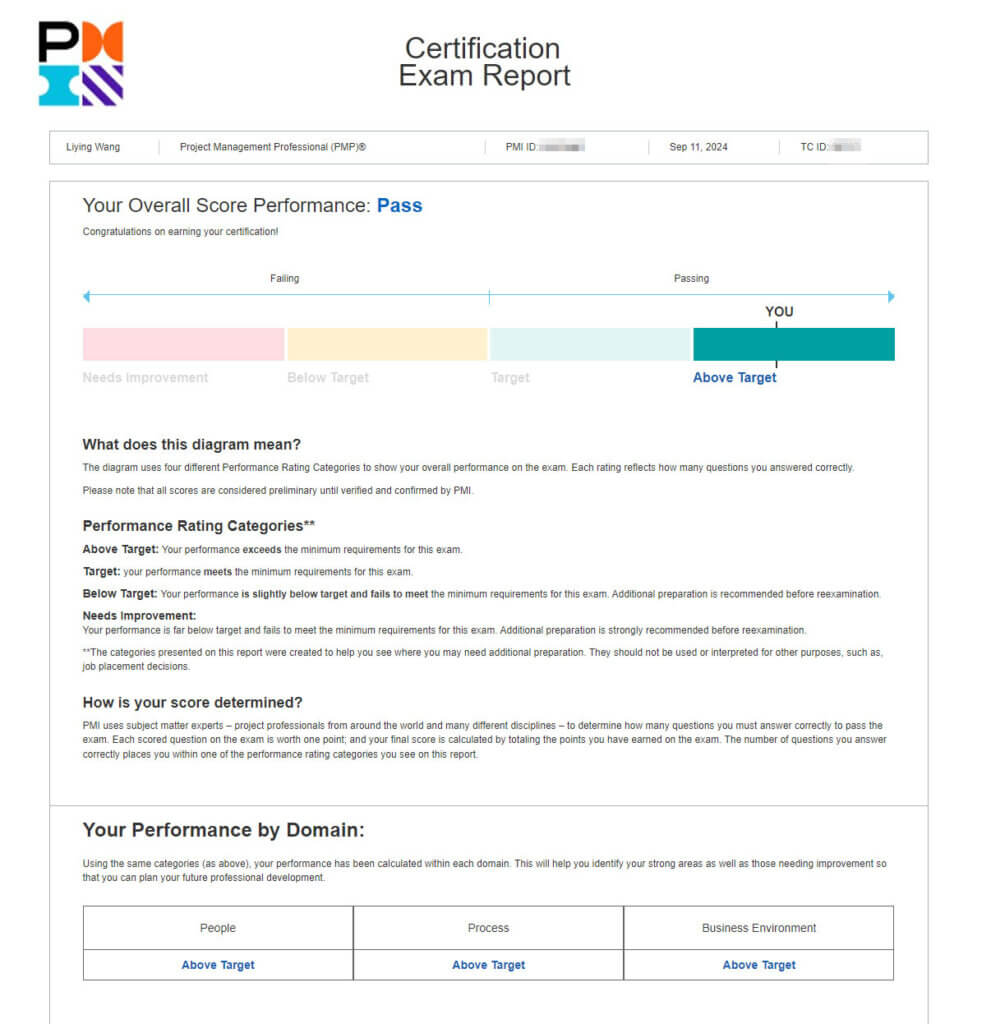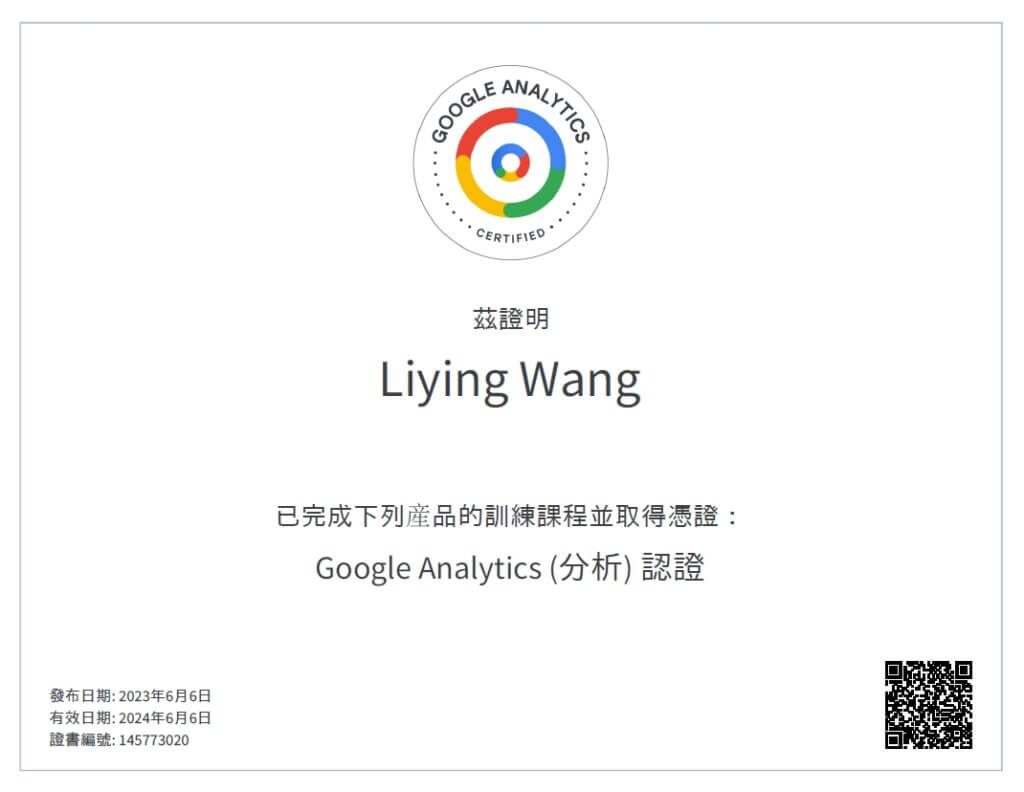11 月 30, 2021 | Google 試算表, Start-up 創業腳印, Workspace 雲端工具人
Post Views: 503 在辦公室工作的後幾年,就開始用Google試算表取代微軟Office的Excel,因為相關功能和函數幾乎都是一樣的,但Google雲端更強大的權限設定和共同編輯功能,微軟就很難追上了。(同一份檔案丟來丟去真的受不了啊~換成雲端就是一條網址通到底!) 開始成為自由工作者之後,雲端就更重要了!一方面是不必買/租貴鬆鬆的Office,二方面是跟客戶往來溝通,共同編輯更顯重要。而且,所有檔案都雲端化後,就算沒帶電腦出門(沒帶任何檔案),任何一台電腦甚至只用手機,只要登入Google...
11 月 30, 2021 | Google 試算表
【請款單&發票範本】教學連載Episode 7(最終章) #條件格式 幫你自動變換儲存格外觀 除了基本的包含什麼字、數字大於多少去改變外觀 也可以微進階的設定【自訂公式】 例如:找出重複的值改變底色 就不用肉眼比對了 (看到瞎眼@@) 最後,了解 #建立副本 就是複製的意思 因為雲端檔案雖然是可以開權限共同編輯 但仍有檔案是屬於誰的【擁有者】概念 複製去才會變成你的,拿走不謝! 終於~~~完結篇了! 一邊整理,自己也有收穫 希望你也有收穫 #googlesheets #剛好會 #試算表玩很大 #自由工作者...

11 月 25, 2021 | Google 試算表, Training 學習進修, Workspace 雲端工具人
之前練習GAS的時候,在YT有分享一段成果小影片,因為只是自己練習的紀錄,沒有特別考慮教學的層面,很開心YT看到網友留言有興趣了解做法,就寫篇教學BLOG分享囉~ ps. 但這個範本有很多手法算是稍微進階一點,如果函數很不熟,直接要做這個練習,會頗吃力,要多花一些時間消化喔~ 成果範本 步驟1 – 做出可變化的活日期 (1) 做日期=date(A1,I1,1) 翻譯函數=date(抓年份,抓月份,指定1號) 年份和月份不寫死,用抓儲存格資料(A1和I1)的方式,日期就是活的、可變化的 (2)...

11 月 24, 2021 | Google 試算表
【請款單&發票範本】教學連載Episode 6 概念比較複雜,但絕對不能不會的vlookup 這裡應用在取得各個位數的阿拉伯數字後 到對照表抓區相對應的國字數字 看一次不會,就看十次 練一次不會,就練十次 vlookup,因為你值得! — 如何取得各個位數的阿拉伯數字呢? 做法應該不少,我用最簡單直觀的方式 把總數除以目標位數的值,用rounddown無條件捨去,取到整數0位。 例如總數455,要算有幾個1000,就把455/1000=0.455,整數為0,表示0千。 接下來把剩餘的值,算有幾個100,把...

9 月 12, 2021 | Google 試算表
【請款單&發票範本】教學連載Episode 5經過《Google必修的圖表簡報術》的洗禮,把PO文的視覺也簡化一些,減少單篇的資訊量,也增加了動態操作示範,希望能提高理解度。記得作者的提醒「理解障礙不是使用者的錯,而是設計有瑕疵。」「Form follows function. 先有功能,才決定形式。」「非過度簡化,而是不要讓簡單的東西變複雜。」—#請款單 系列倒數計時,來到 #mid函數我把他歸類為 #抓取加工廠是用來擷取儲存格內容的部分資料同族部落的 #left函數 和 #right函數 也一起登場...